Firma del Contratto Online Facilitata da Wondershare PDFelement
2025-08-19 20:01:24 • Pubblicato in: Soluzione PDF - Sicurezza e Firma • Soluzioni comprovate
La rapida evoluzione della tecnologia ha fatto sì che potessimo beneficiare di metodi più efficienti. La firma dei contratti, che ora può essere effettuata online, è stata notevolmente semplificata. Ciò che differenzia la firma dei contratti online dal metodo tradizionale è che non richiede che i partecipanti si trovino nella stessa stanza. Non c'è nemmeno bisogno di stampare il file, risparmiando inchiostro, carta e denaro.
Il successo della firma online presuppone l'utilizzo di uno strumento di eSign online. Tra le scelte migliori ci sono Wondershare PDFelement Cloud e Wondershare PDFelement. Nel presente articolo cercheremo di capire come utilizzare questi strumenti.
- Parte 1. Vantaggi della Firma dei Contratti Online
- Parte 2. Come inviare i Contratti ad altri per raccogliere le Firme
- Parte 3. Come si usa Wondershare PDFelement Cloud per la firma dei Contratti
- Parte 4. Come controllare lo stato dei contratti inviati e come apporre le firme
- A. Controllare lo stato dei contratti inviati
- B. Apporre la firma in Wondershare PDFelement Cloud per far progredire il contratto
Parte 1. Vantaggi della Firma dei Contratti Online
Vediamo di seguito i vantaggi della firma del contratto online:
Riduzione dei costi
La firma del contratto online consente di risparmiare risorse. Non c'è bisogno di stampare il documento, evitando così di utilizzare carta e inchiostro. Non è neanche necessario spedire il documento ai partner. Il contratto può essere firmato senza che le due persone debbano spostarsi per incontrarsi.
Disponibilità
In precedenza, era necessario incontrarsi per firmare i contratti. Ciò significa che entrambe le parti devono essere disponibili all'orario concordato. Questo non costituisce più un problema. La firma dei contratti online consente ai firmatari di firmare ovunque e in qualsiasi momento.
Convenienza
Con la firma dei contratti online si possono inviare richieste di firma a più persone. Non bisogna far altro che assegnare i campi di firma a ciascun firmatario, per poi aspettare che l'accordo venga completato. Si possono svolgere altre attività durante l'attesa. È più produttivo procedere in questo modo piuttosto che perdere tempo a incontrare i firmatari per ottenere le loro firme.
Parte 2. Come inviare i Contratti ad altri per raccogliere le Firme
Wondershare PDFelement Cloud è molto più di un semplice sistema di archiviazione cloud per i file. Comprende funzioni che possono aiutare nella gestione dei documenti. Può essere utilizzato, ad esempio, per inviare contratti ad altri per ottenere le loro firme. Si tratta di uno dei migliori strumenti per la firma di contratti online oggi disponibili.
I passi da seguire per utilizzare questo strumento sono i seguenti:
- Aprire Wondershare PDFelement Cloud e collegarsi utilizzando il proprio ID Wondershare.
- Cliccare su Firma > Avvia.
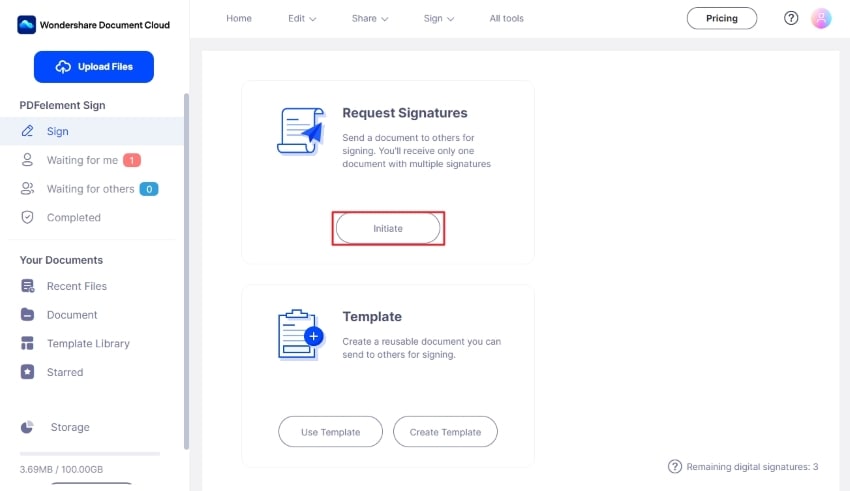
- Il file che si desidera far firmare deve essere trascinato nel riquadro della nuova finestra. Oppure, si può fare clic su Aggiungi File e aprire il file.
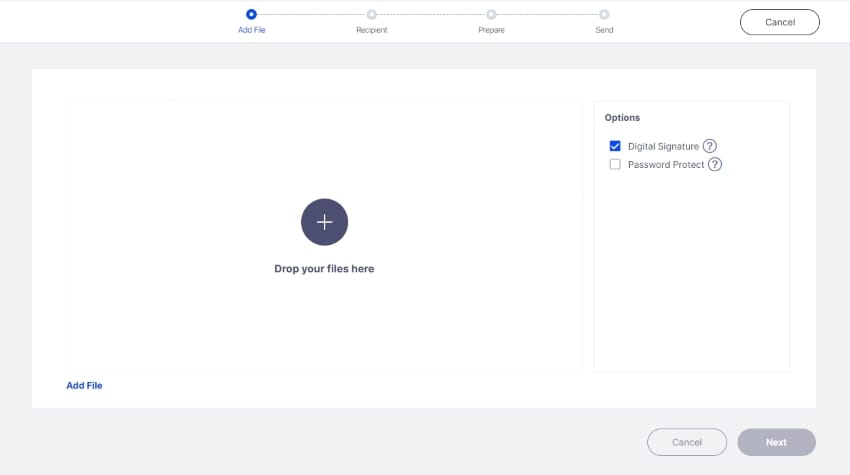
- Spuntare Firma digitale > cliccare su Avanti.
- Per firmare il documento, bisogna spuntare la casella di controllo Voglio firmare il documento. Per definire il proprio posto nell'ordine di firma, scegliere tra Firma per primo e Firma per ultimo.
- Aggiungere gli indirizzi e-mail dei firmatari e cliccare su Avanti.
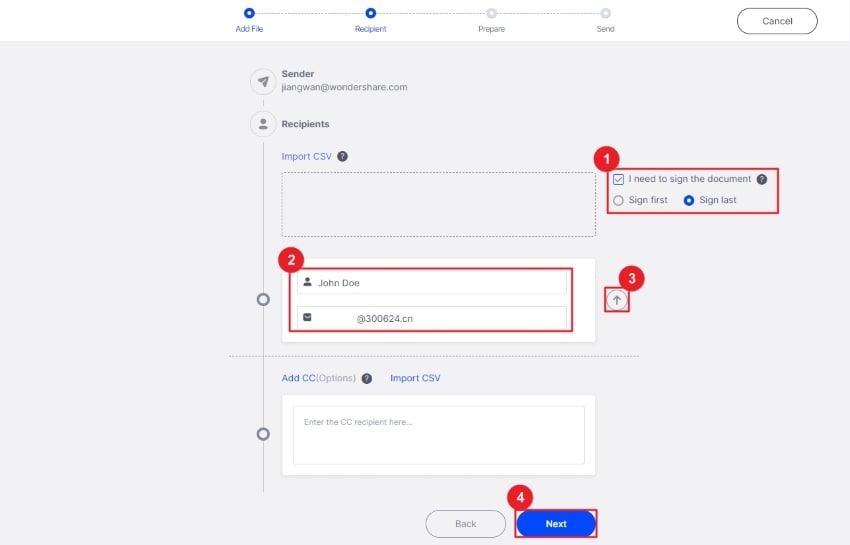
- Trascinare e rilasciare i campi della firma nella loro posizione. Cliccare su Avanti.
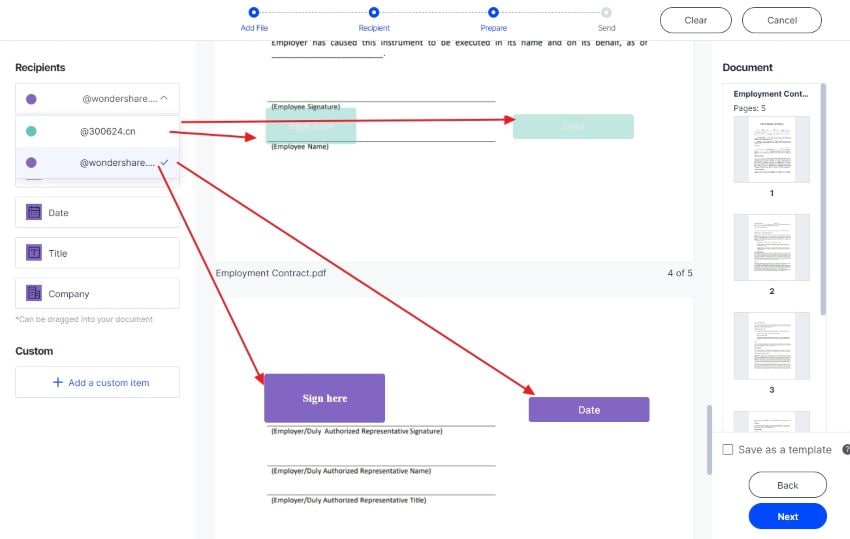
- La richiesta di firma può essere inviata facendo clic su Invia.
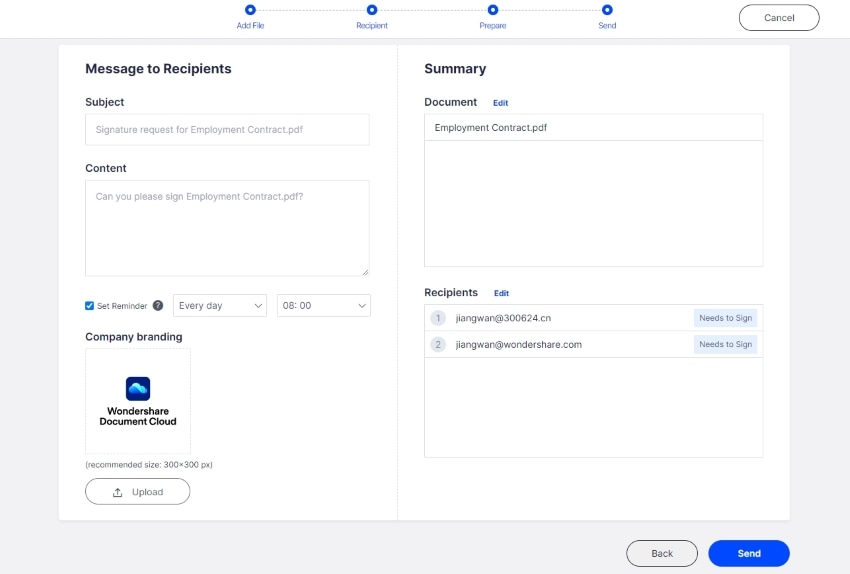
Parte 3. Come si usa Wondershare PDFelement Cloud per la firma dei Contratti
Wondershare PDFelement Cloud consente non solo di raccogliere firme, ma anche di firmare documenti digitali. Il bello è che è facilissimo da usare. Wondershare dispone anche di strumenti di eSign che sono conformi agli standard legali e di sicurezza come HIPAA e ISO 27001. Ciò significa che le firme elettroniche sono sicure.
In questa sezione verrà spiegato il modo in cui utilizzare Wondershare PDFelement Cloud per firmare i contratti online:
- Controllare le notifiche e-mail. Lì si può scoprire se qualcuno ha inviato una richiesta di firma. Aprirne una quindi fare clic su Firma il Documento.
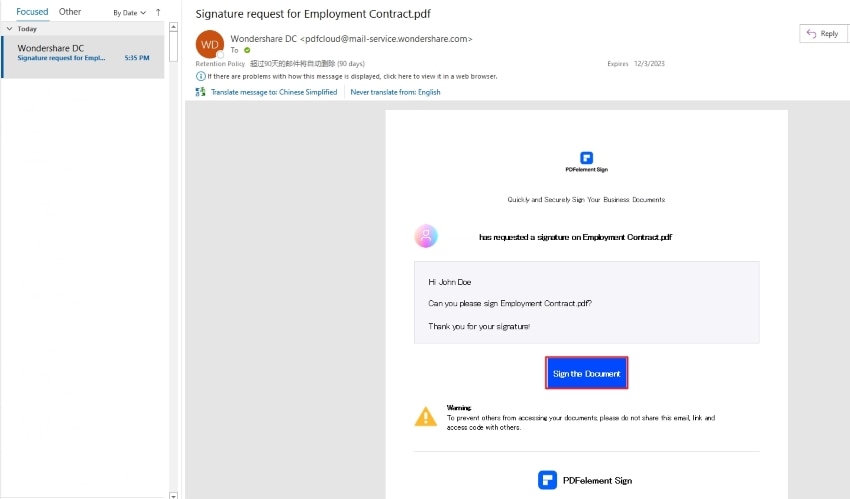
- Si verrà indirizzati a una pagina web in cui verrà chiesto di accettare l'EULA e l'informativa sulla privacy. Spuntare la casella > Cliccare su Continua.
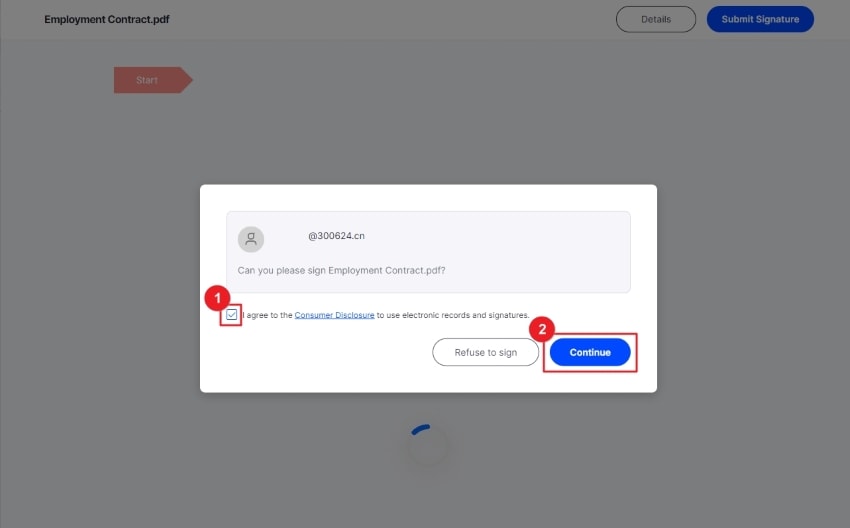
- Cliccare sul campo firma che è stato assegnato. Bisogna poi creare una firma. Si può scrivere o disegnare. Oppure si può caricare un'immagine della propria firma e utilizzarla.
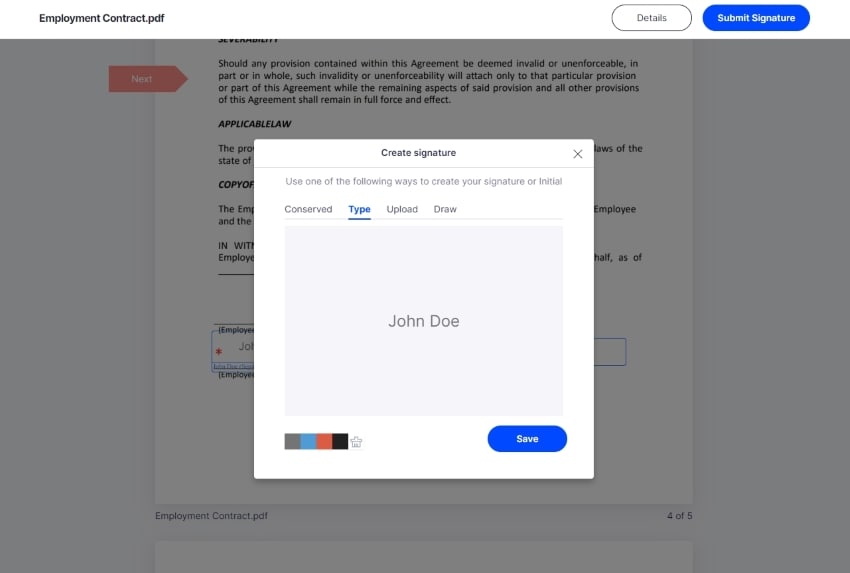
- La firma può essere applicata al documento e salvata per un uso futuro facendo clic su Salva.
- Basta cliccare su Dettagli per visualizzare la situazione del contratto e assicurarsi che la firma sia stata apposta.
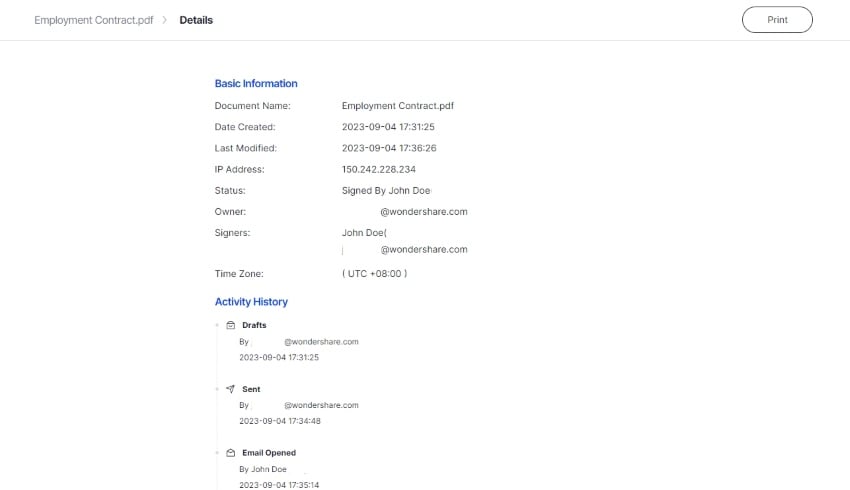
Parte 4. Come controllare lo stato dei contratti inviati e come apporre le firme
La firma del contratto online non si conclude con l'invio della richiesta di firma. Bisogna controllare di tanto in tanto se tutti i firmatari hanno firmato il documento. Inoltre, a seconda di come è stato impostato, il documento non progredisce finché non viene firmato dall'utente stesso.
Cerchiamo di capire come si può fare utilizzando Wondershare PDFelement Cloud.
A. Controllare lo stato dei contratti inviati
- In PDFelement, accedere a Wondershare PDFelement Cloud e cliccare su In attesa di altri.
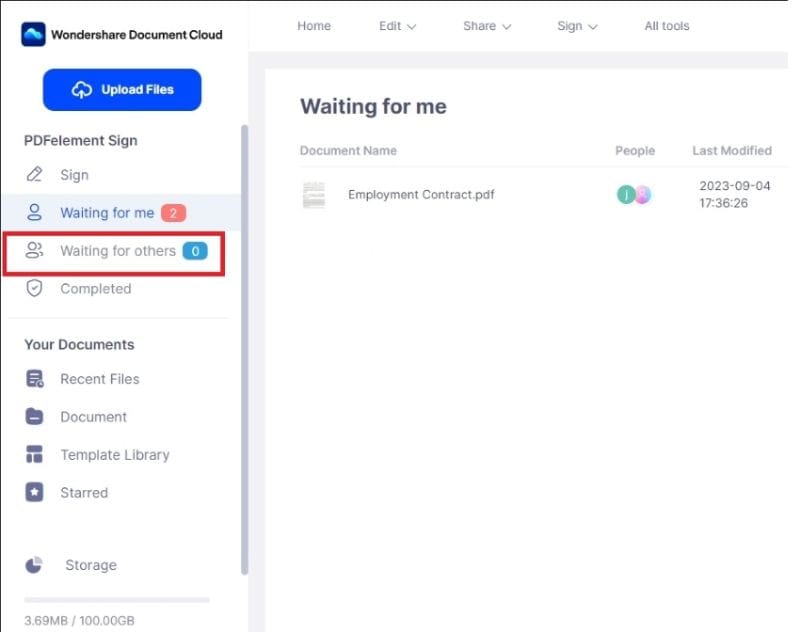
- La nuova finestra mostrerà quali documenti sono ancora in attesa della firma di altre persone. Possono essere visualizzati quanti hanno firmato e quanti devono ancora firmare.
- Se il contratto non si trova lì, è possibile che sia già stato firmato da tutti. Per confermare, basta cliccare su Completato e trovare il contratto nella nuova finestra.
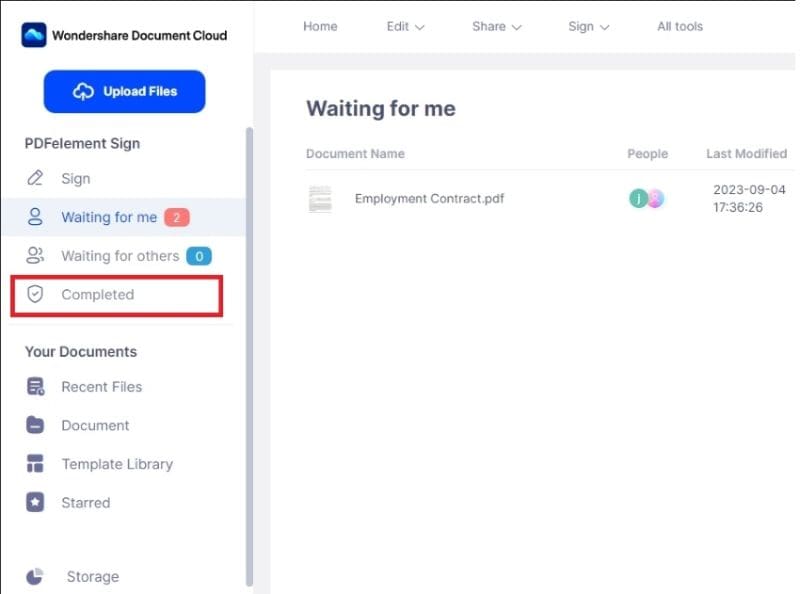
B. Apporre la firma in Wondershare PDFelement Cloud per far progredire il contratto
- Sotto la voce PDFelement Sign, cliccare su In attesa di me.
- Cliccare sul pulsante Firma di un contratto.
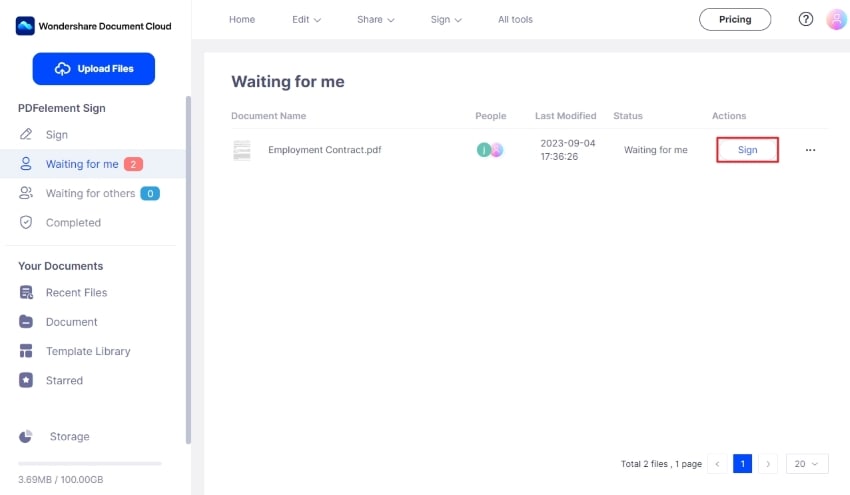
- Il contratto si aprirà e verrà visualizzata una finestra a comparsa. Spuntare la casella di controllo Accetto l'informativa al consumatore per l'utilizzo di documenti e firme elettroniche. Cliccare su Continua.
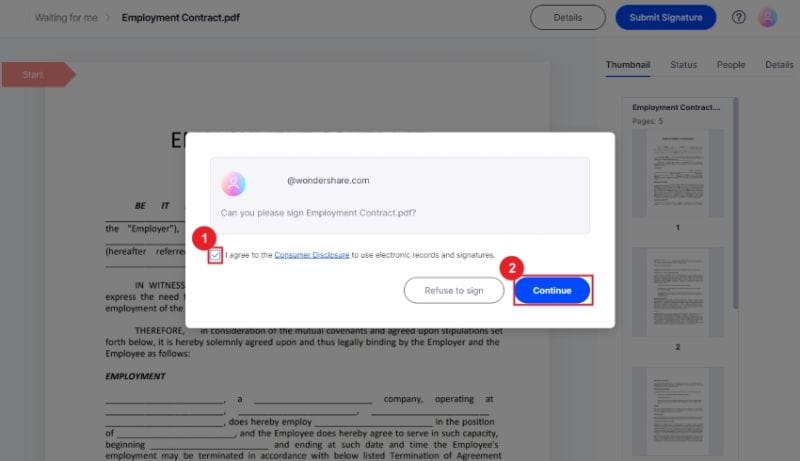
- Selezionare la propria firma o crearne una digitandola, disegnandola oppure caricando un'immagine. Al termine, cliccare su Salva > Invia firma.
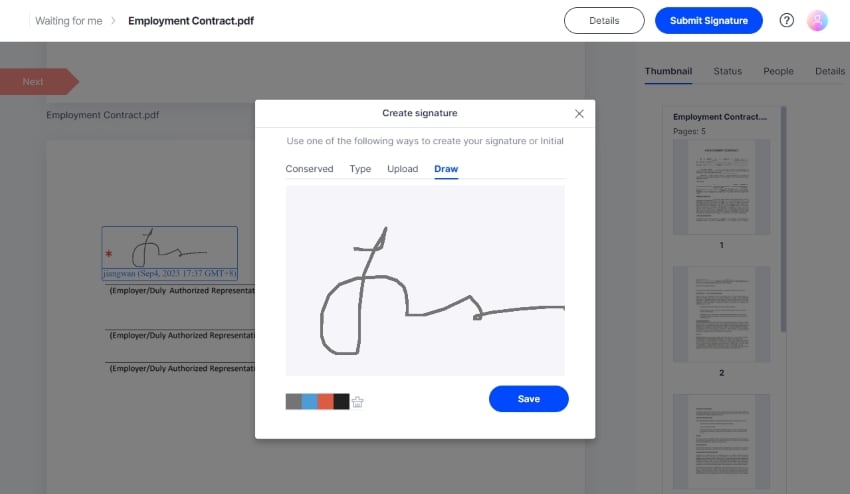
Parte 5. Come scaricare il contratto firmato
Supponiamo che la firma del contratto online sia stata completata e che tutti i firmatari abbiano firmato. Sarebbe opportuno salvare una copia del contratto compilato. Fortunatamente, può essere effettuato facilmente con Wondershare PDFelement Cloud. Basta seguire i passi indicati di seguito per farlo:
- Una volta completato il contratto, tutti i firmatari saranno informati da Wondershare. Aprire la notifica e-mail e cliccare su Visualizza il Documento.
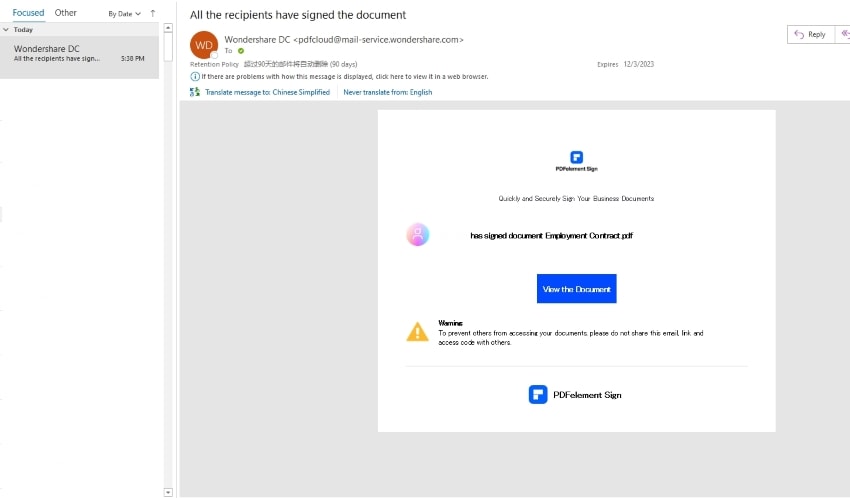
- Esaminare i campi delle firme per verificare che siano state firmate tutte.
- Cliccare su Scarica.
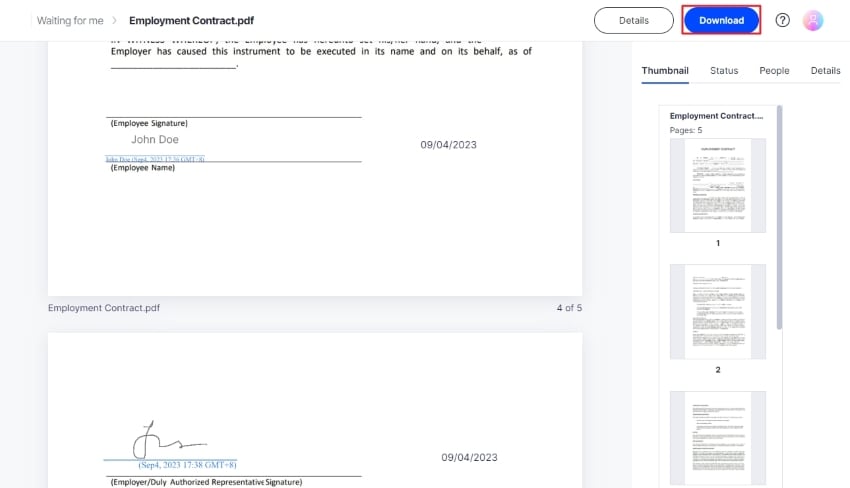
Parte 6. Come verificare il Certificato di firma nel PDF
Quanto sono autentiche le firme nel PDF? È sempre bene porsi questa domanda dopo aver firmato un contratto online. Le firme false causerebbero gravi problemi. Non c'è da preoccuparsi. Questo compito è stato reso semplice da Wondershare.
I certificati di firma possono essere verificati con Wondershare PDFelement nel modo seguente.
- Aprire il contratto in Wondershare PDFelement.
- Nella barra di notifica che si trova in alto, cliccare su Proprietà Firma.
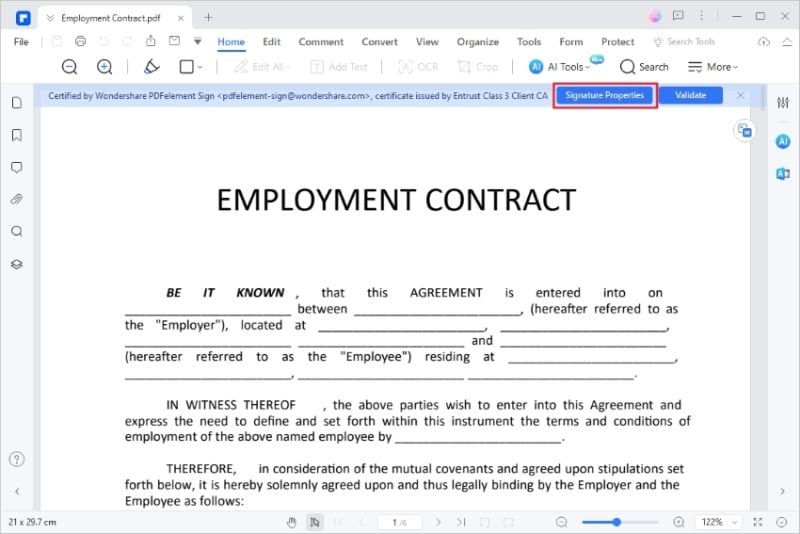
- Nella finestra a comparsa, cliccare su Mostra Certificato
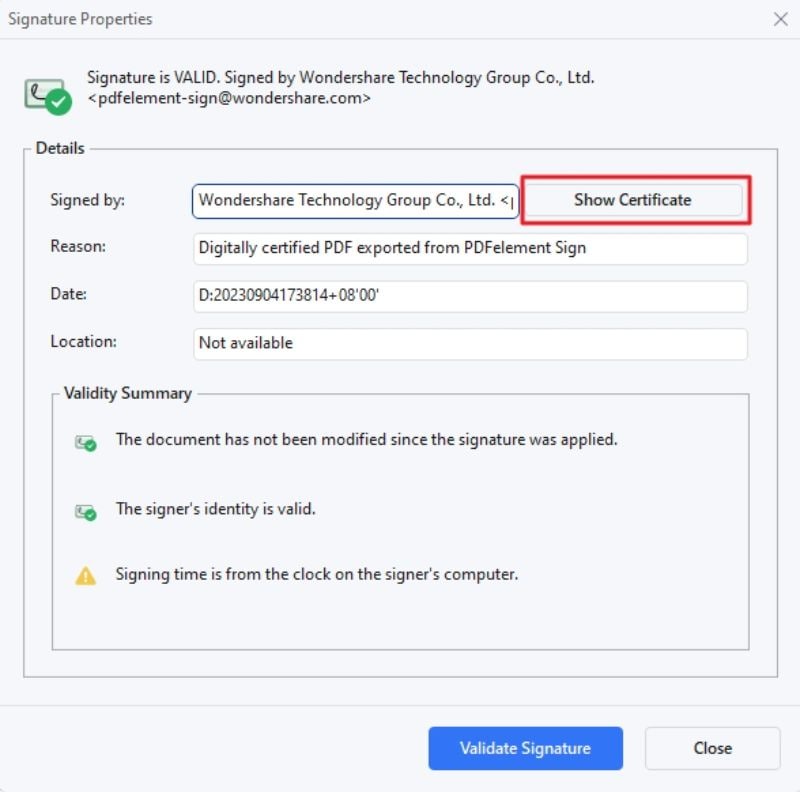
- Esaminare il certificato digitale utilizzato per firmare il contratto.
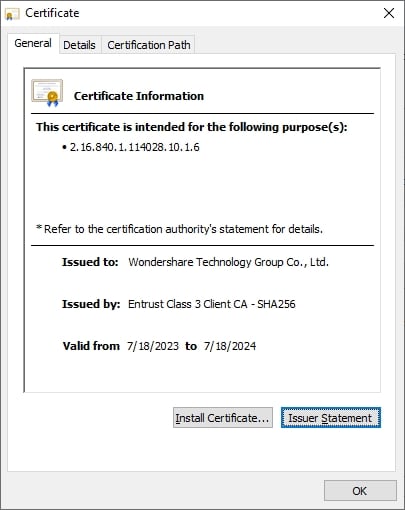
Parte 7. Bonus: Firma del contratto con l'applicazione Wondershare PDFelement
Wondershare PDFelement dispone di funzioni integrate con cui si possono firmare i contratti o inviarli ad altre persone per la firma. Le cose sono così più comode perché si può firmare o richiedere l'eSign subito dopo aver creato il contratto in PDFelement.
I passi da seguire per inviare le richieste di eSign con questo strumento sono i seguenti:
- Cliccare su Protezione > Richiedi eSign.

- Nella nuova finestra, aggiungere gli indirizzi e-mail dei firmatari. Bisogna inoltre inserire il proprio messaggio in modo da fornire ai destinatari un contesto sul contenuto del file.
- Impostare l'ordine di firma e la frequenza dei promemoria. Cliccare su Avanti.

- Trascinare i campi della firma per poi rilasciarli nella posizione necessaria.

- Cliccare su Invia.
Parte 7.1 Come si può monitorare lo stato dei contratti inviati con Wondershare PDFelement
Lo stato dei contratti inviati può essere controllato nel modo seguente:
- Accedere alla scheda Accordo.
- Consultare l'elenco dei contratti e vedere la sezione "Stato". Indicherà quanti firmatari hanno firmato e quanti devono ancora firmare. L'etichetta "Completato" indica che tutti i documenti sono stati firmati.
- L'elenco può essere aggiornato facendo clic sul pulsante Aggiorna.

Conclusione
Grazie agli strumenti di eSign, la firma dei contratti online è un modo più pratico di sigillare i contratti. Può essere eseguita in remoto in modo da risparmiare risorse. Tra gli strumenti migliori per questo compito ci sono Wondershare PDFelement e Wondershare PDFelement Cloud. Consentono di svolgere molte attività, tra cui l'invio di richieste di firma, la firma digitale di documenti, la verifica di certificati e molto altro ancora!
Download Gratis o Acquista PDFelement proprio adesso!
Download Gratis o Acquista PDFelement proprio adesso!
Acquista PDFelement proprio adesso!
Acquista PDFelement proprio adesso!



Salvatore Marin
staff Editor
Generalmente valutato4,5(105hanno partecipato)